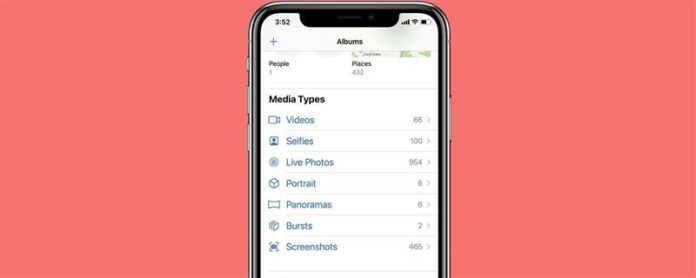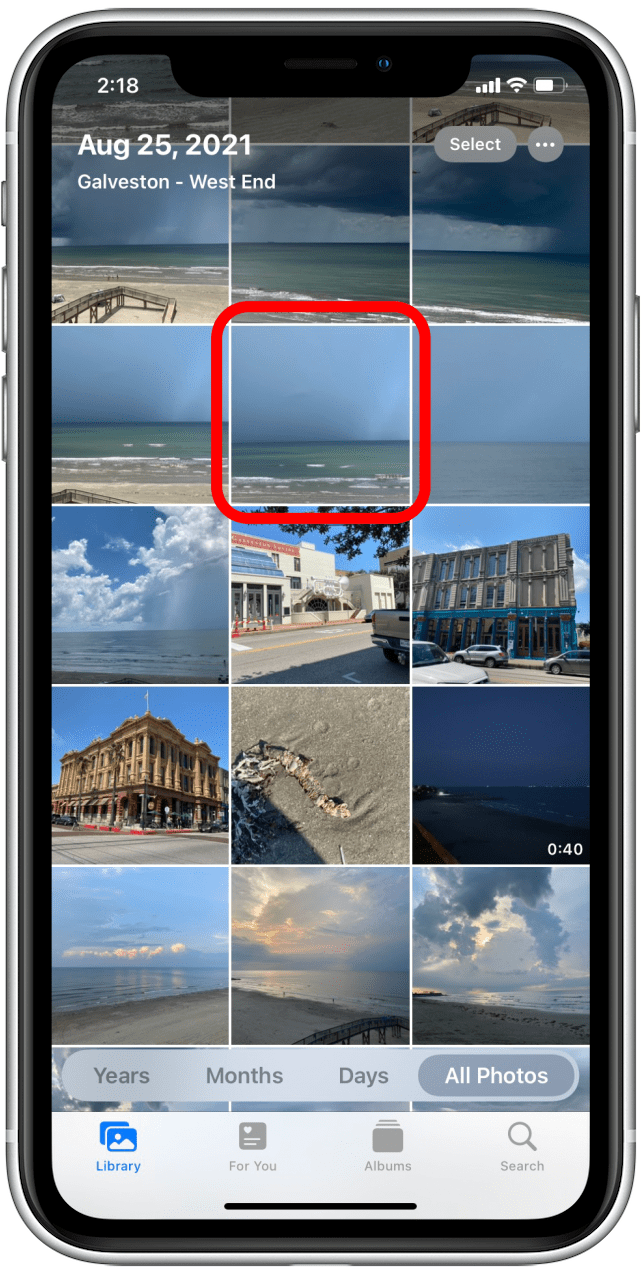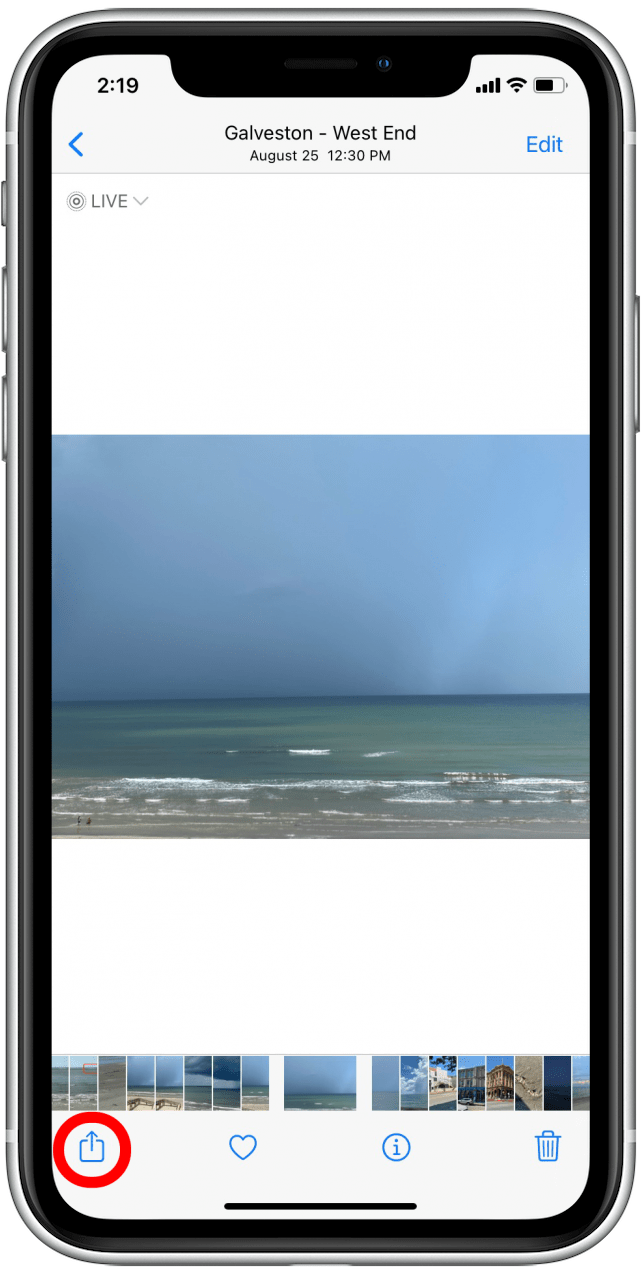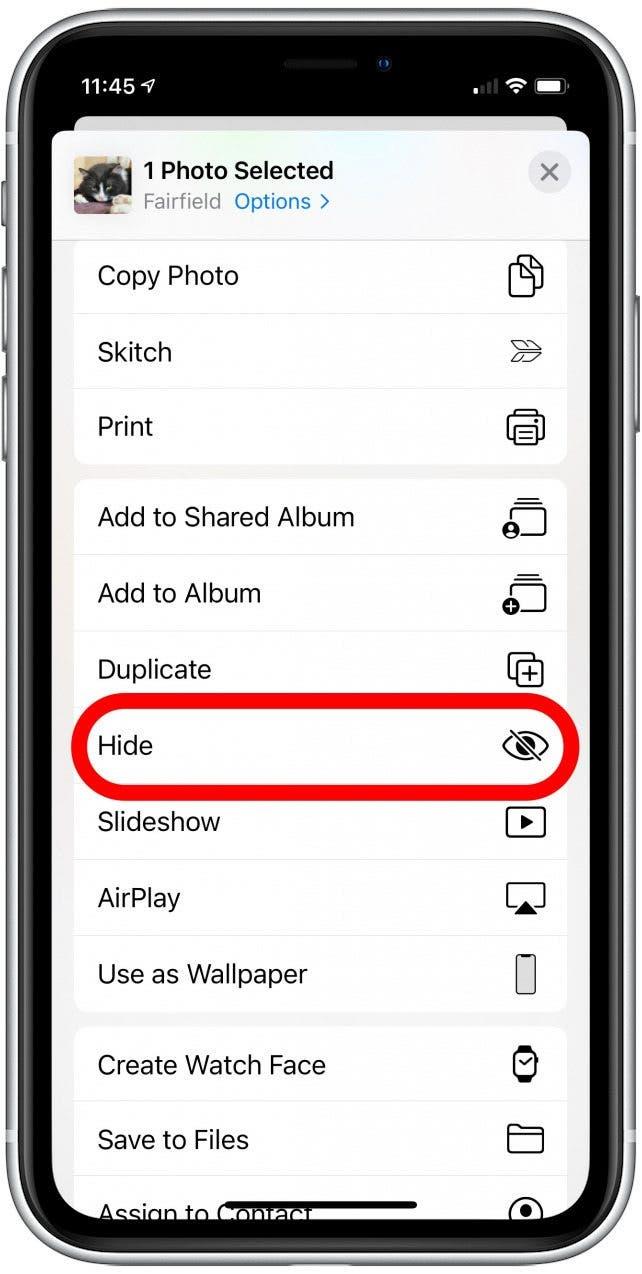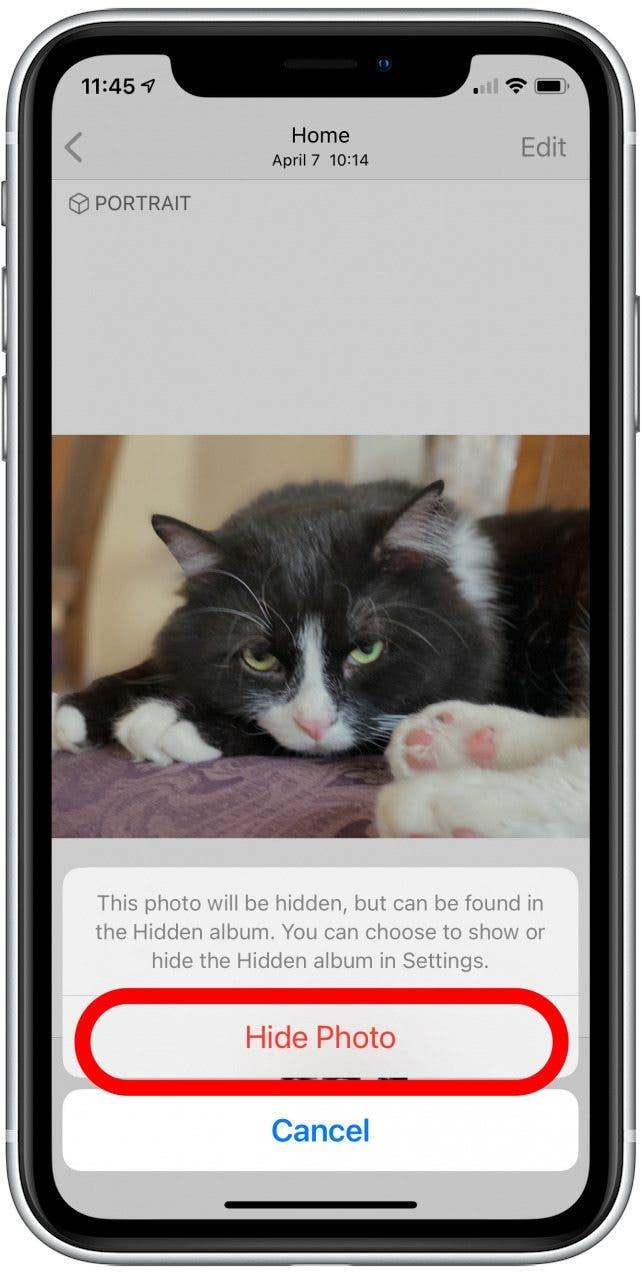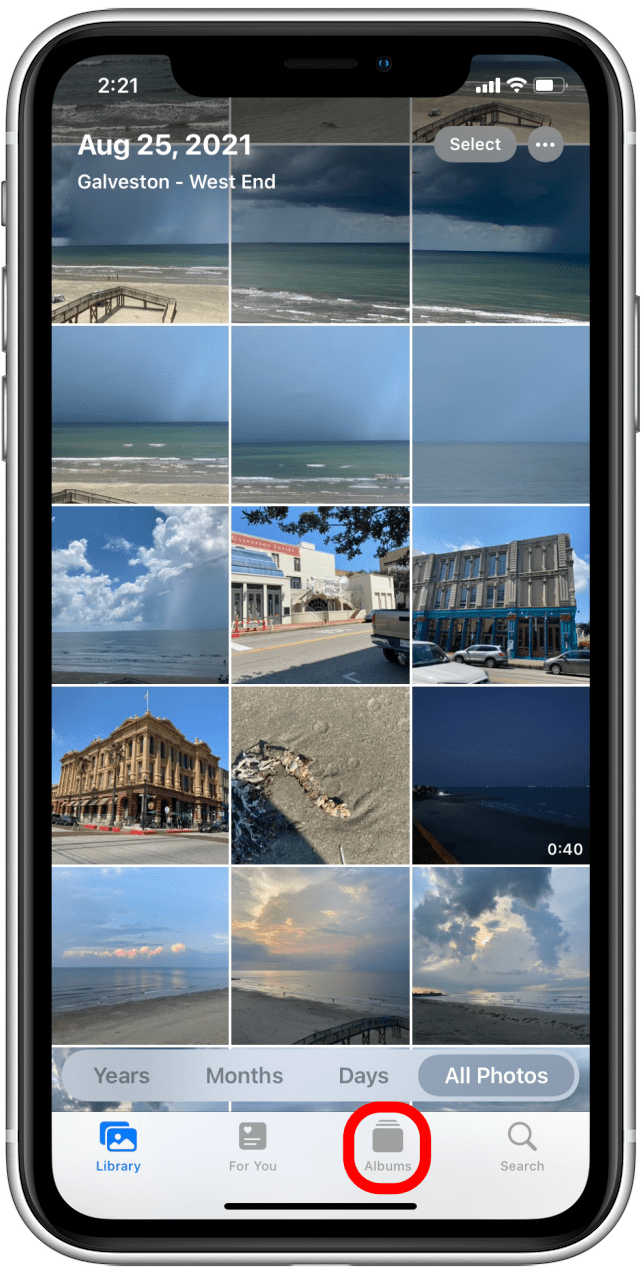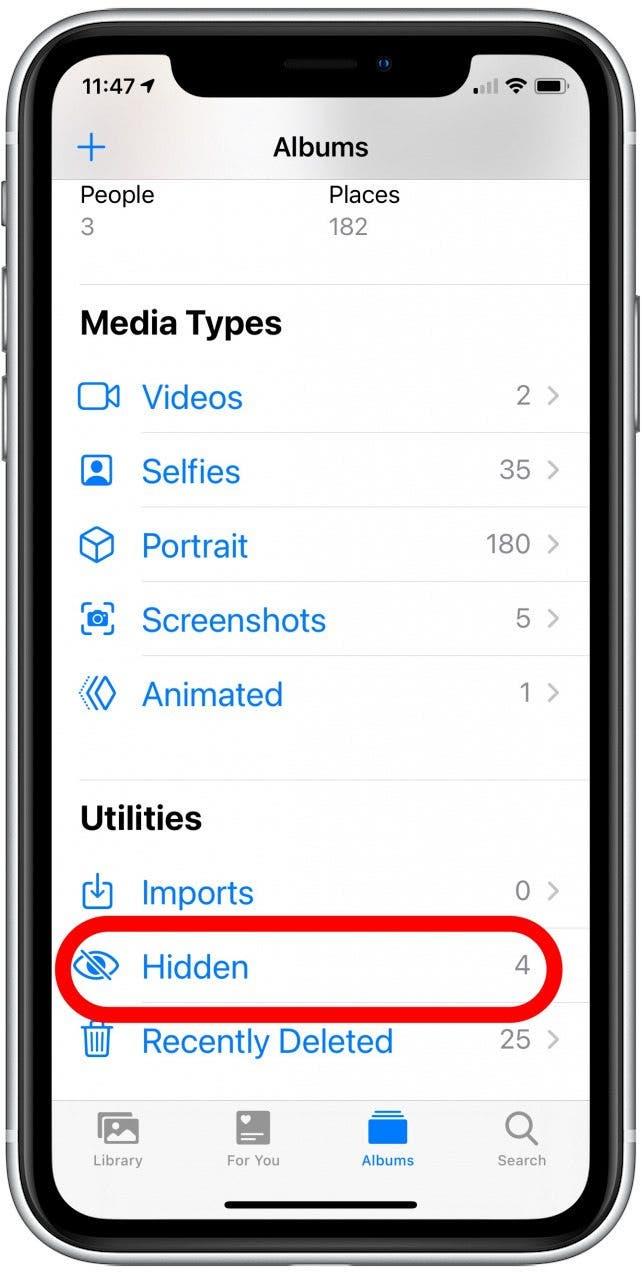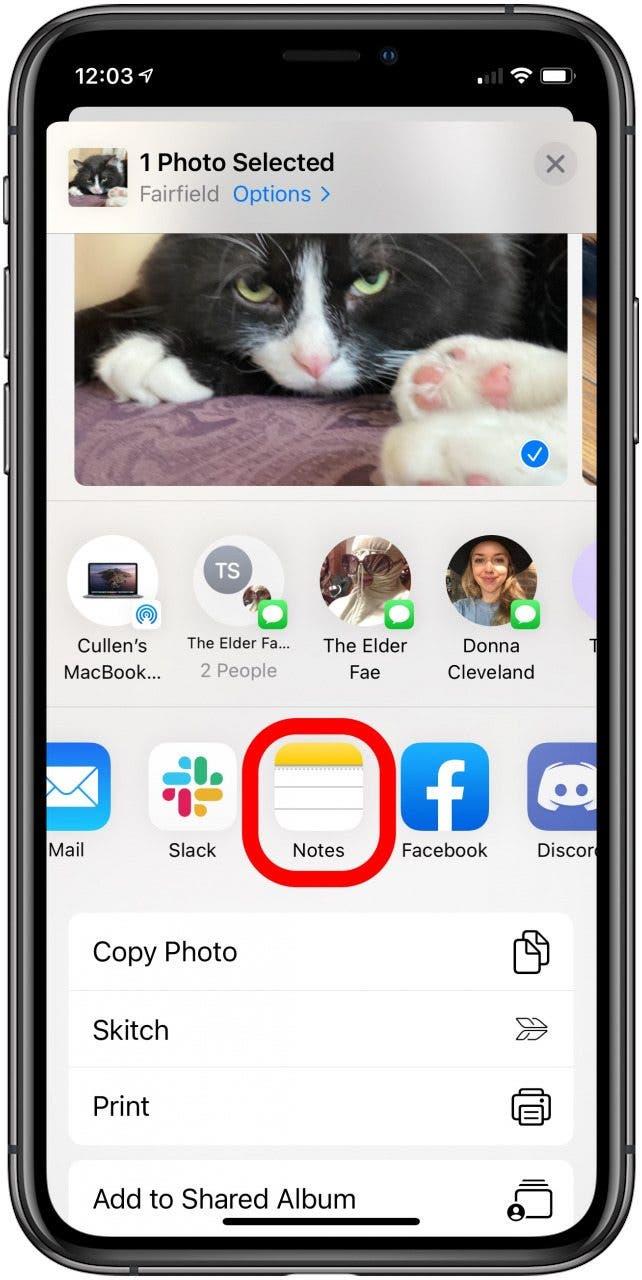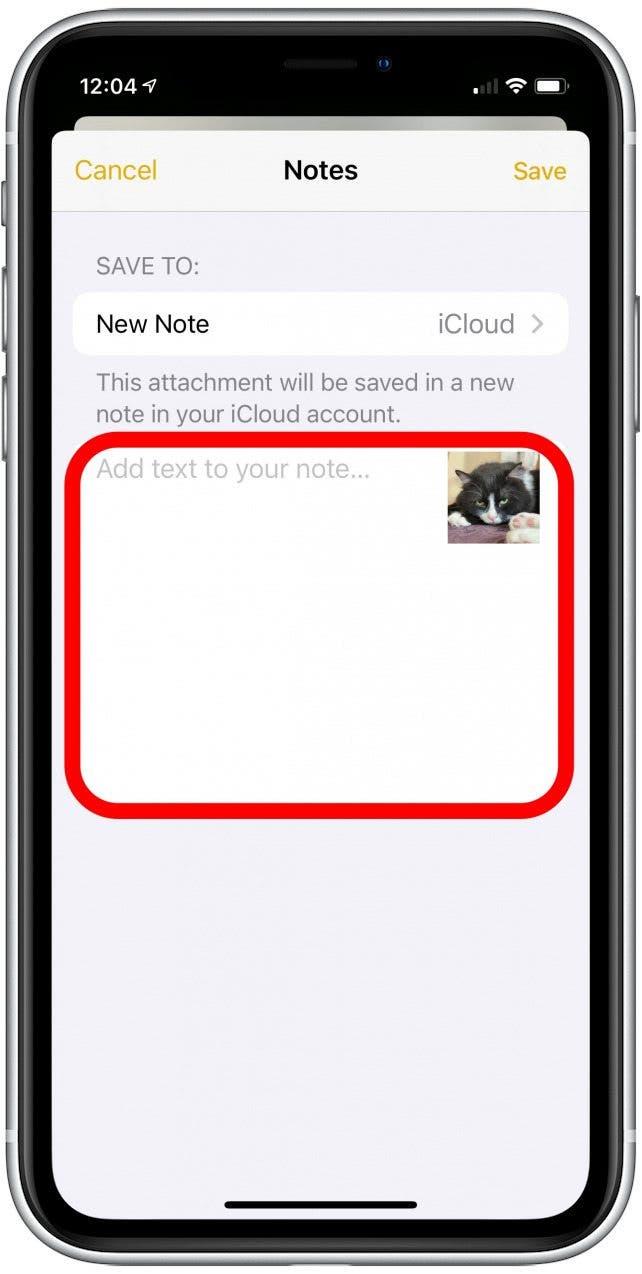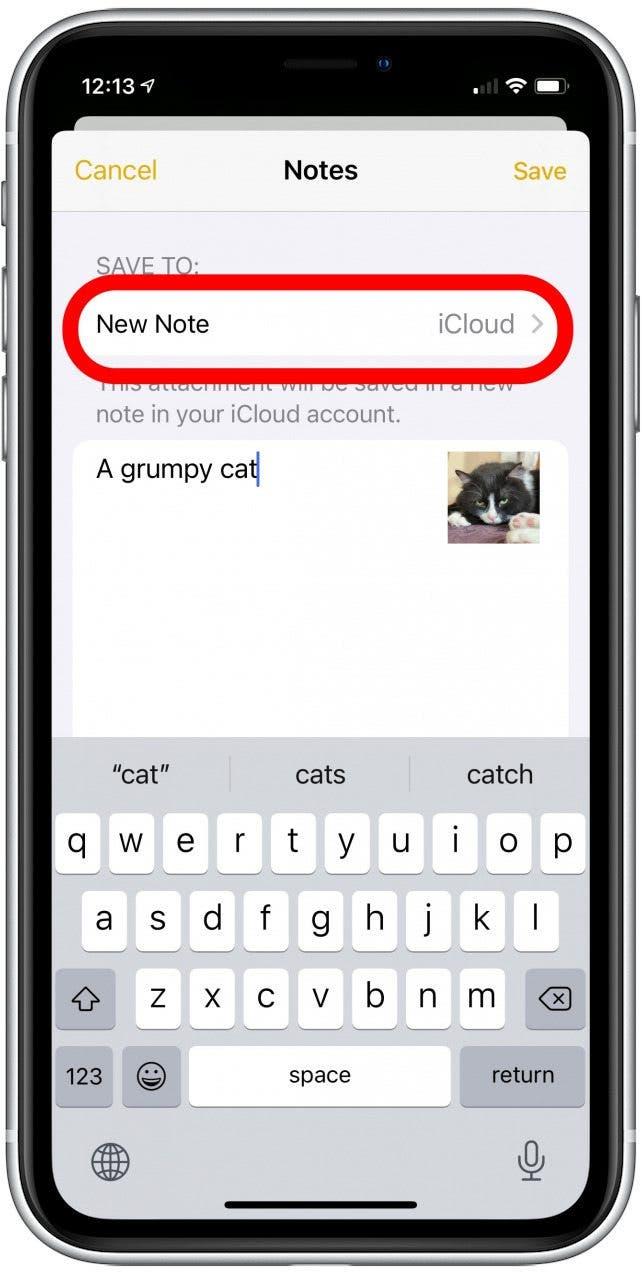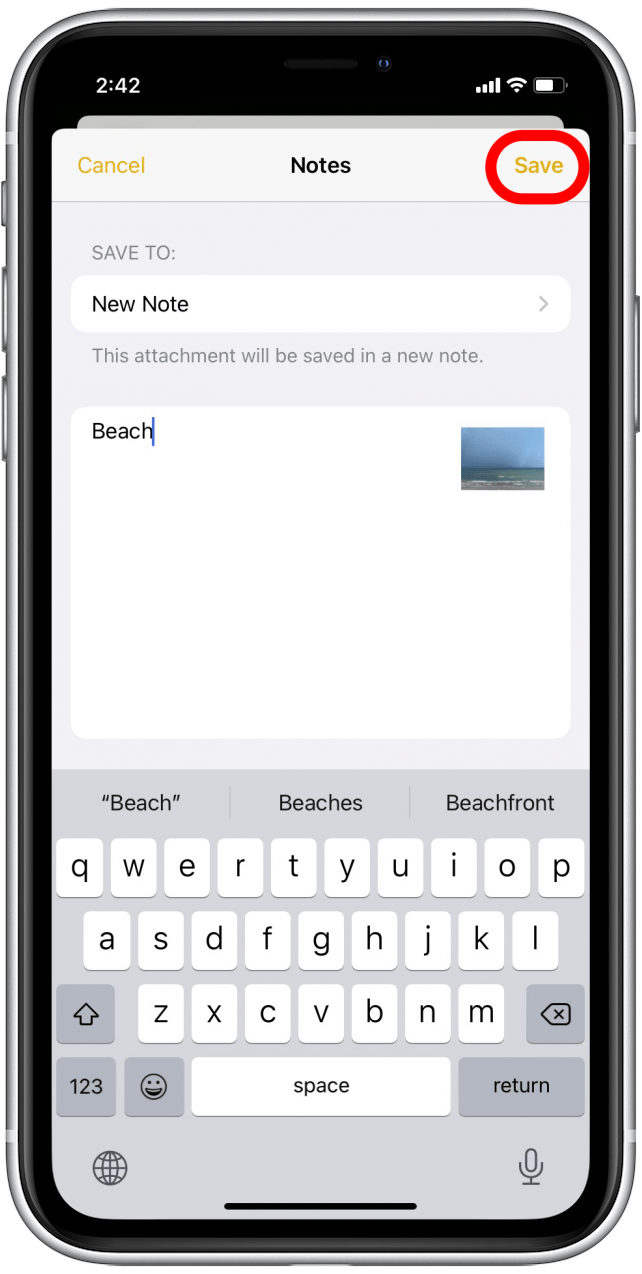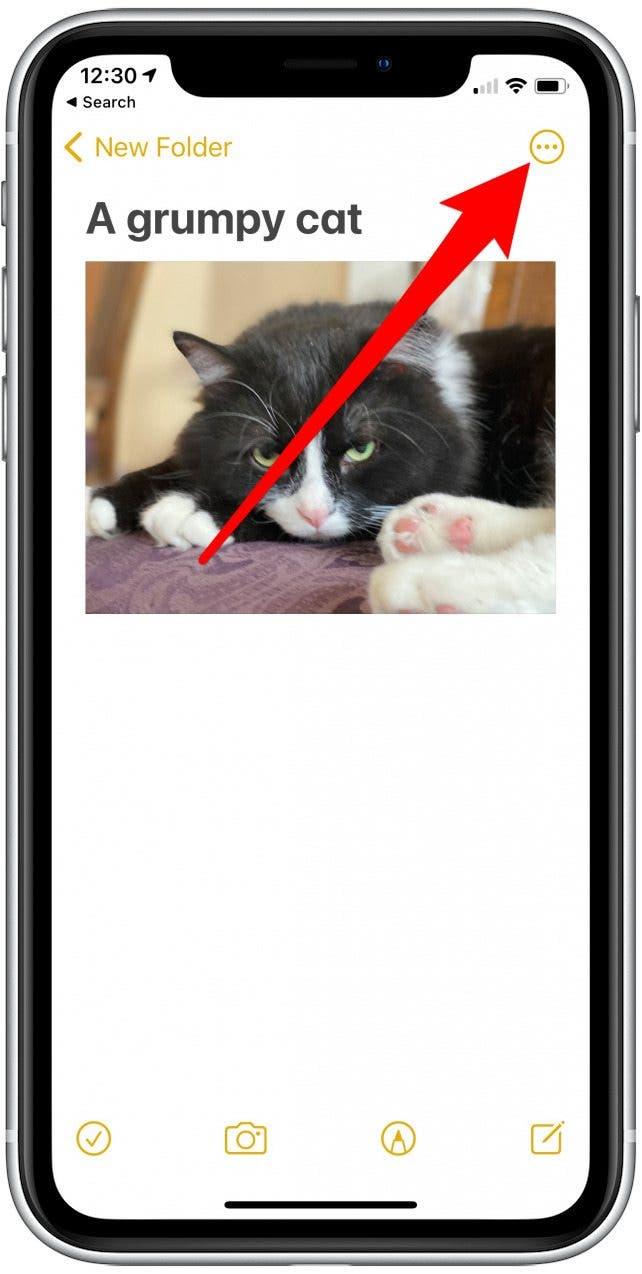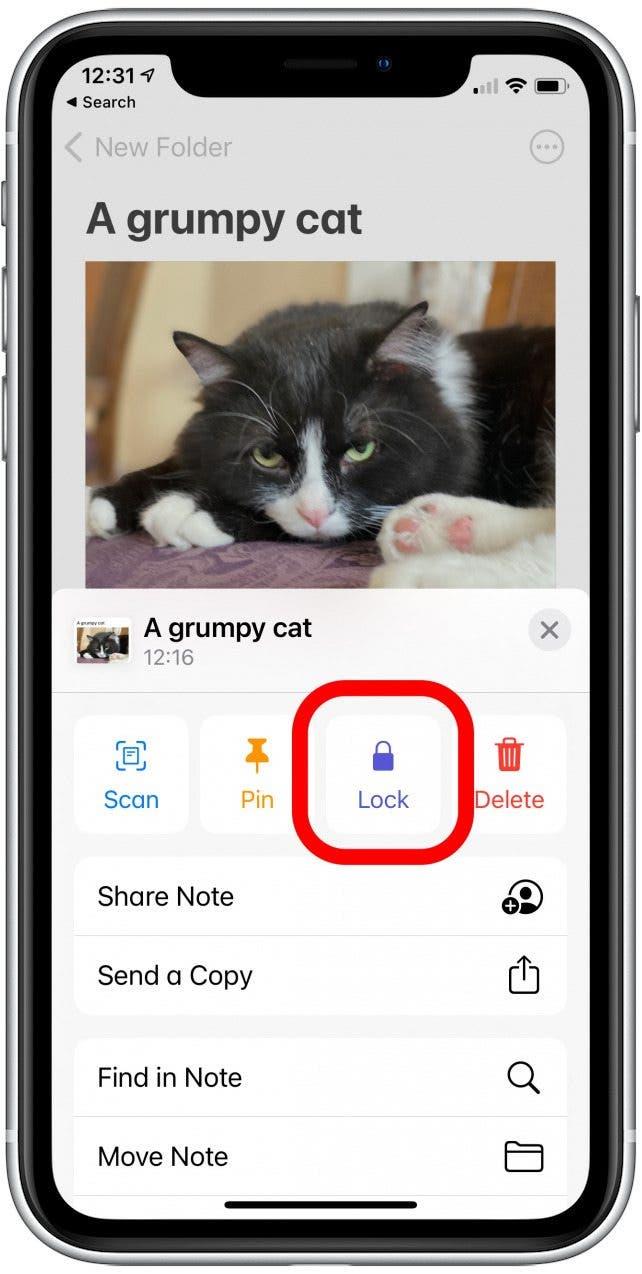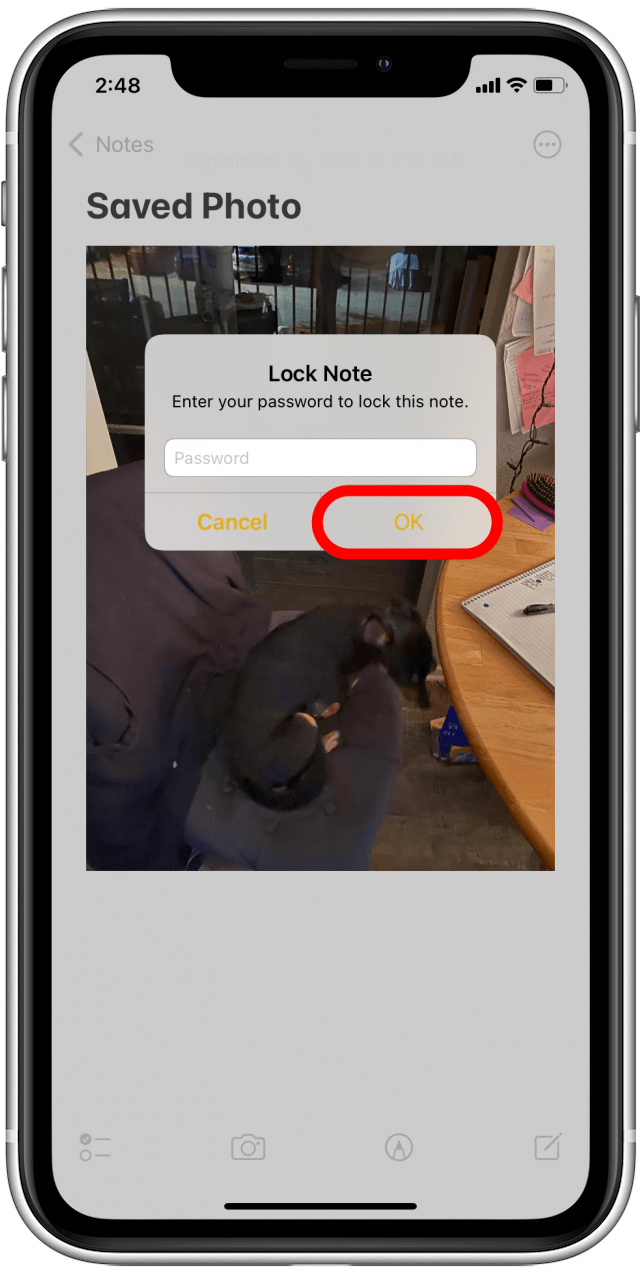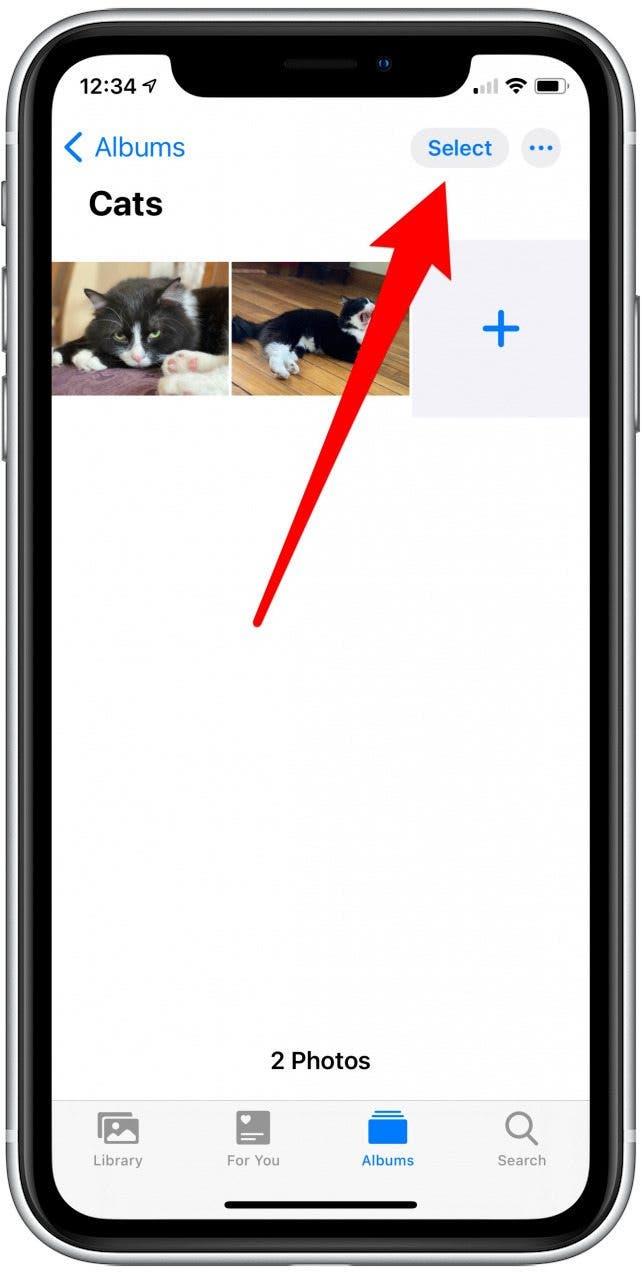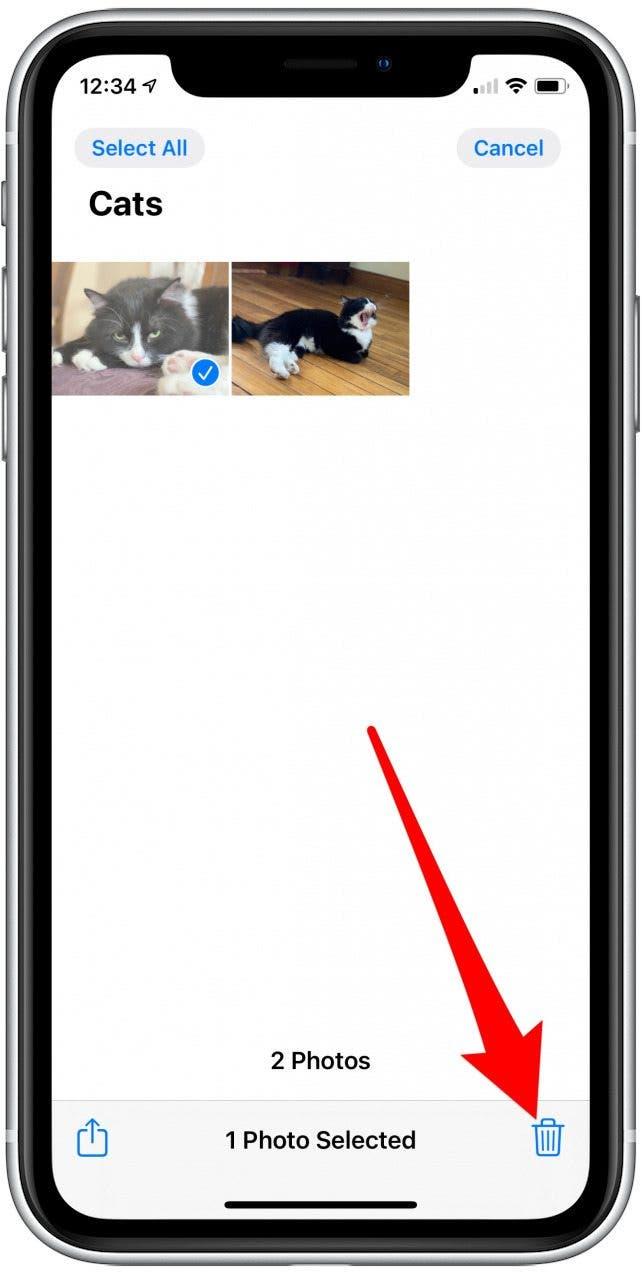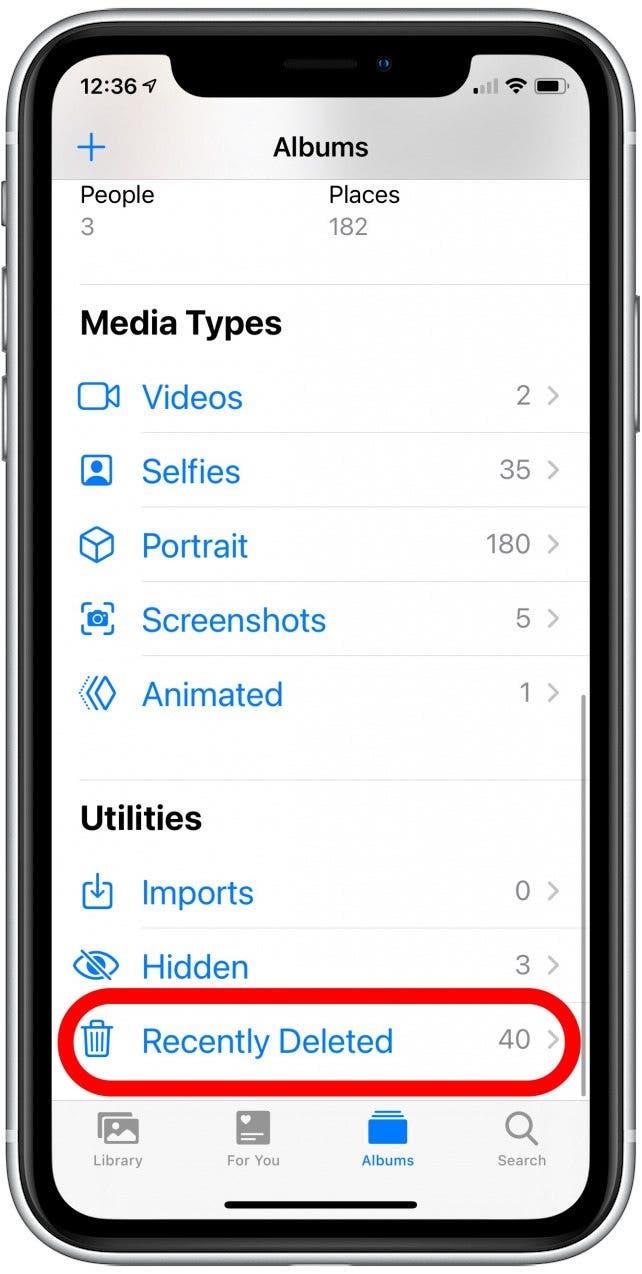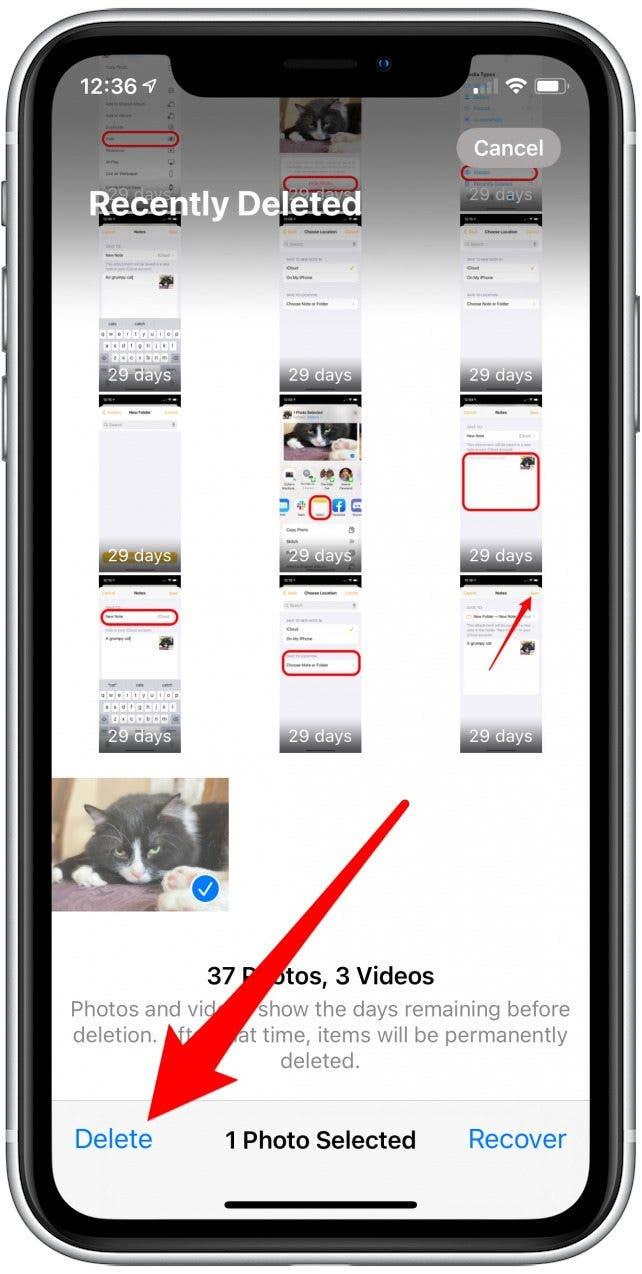Quindi vuoi sapere come nascondere foto e video sul tuo iPhone? Bene, l’iPhone ti consente di nascondere le foto, ma Apple non offre un album correttamente privato o un modo per bloccare un album fotografico. Tuttavia, ci sono diversi modi per nascondere le immagini sul tuo iPhone, a seconda del livello di privacy di cui hai bisogno. Li esamineremo tutti in questo articolo.
correlato: Come nascondere le app su iPhone (e come trovarli in seguito)
Quello che devi sapere sulle foto nascoste sul tuo iPhone
Apple offre un’opzione album “nascosta” per le immagini, che impedirà loro di mostrare nei tuoi widget o le presentazioni automatizzate per le tue presentazioni. Tuttavia, nascondere le foto sul tuo iPhone all’interno dell’app Photos ha alcune grandi lacune che rendono facile per qualcuno trovare le foto che intendi mantenere private. Questo è il motivo per cui non solo esamineremo come nascondere le foto con l’album fotografico privato integrato, ma anche come bloccare le foto sull’iPhone in modo che siano nascoste dietro un passcode. Lo consideriamo come nascondere davvero le foto sul tuo iPhone. Per ancora più sicurezza, esamineremo anche le migliori app per nascondere le foto, in modo da poter nascondere foto e video in un album fotografico chiuso e chiuso sul tuo iPhone.
Per impostazione predefinita, le foto e i video nascosti su iPhone sono semplicemente inseriti nell’album nascosto, che non è privato o protetto da password. Quelle foto nascoste non verranno visualizzate nei tuoi widget o nella libreria di foto, ma chiunque guardi attraverso le tue foto sarà comunque in grado di trovare la cartella fotografica privamente nascosta sul tuo iPhone. Se va bene per te, la prima parte del nostro articolo ti mostrerà come nascondere le foto sull’iPhone. Ma se vuoi davvero chiudere quelle immagini, ti consigliamo di utilizzare la seconda parte, il che ti mostrerà un modo per nascondere davvero le foto sull’iPhone da Eye Eyes Using the Notes per creare una cartella Private Picture sul tuo iPhone. Nella parte finale di questo articolo, tratteremo alcune delle migliori app per nascondere le foto, se preferisci utilizzare un’app di terze parti dedicata a mantenere private le foto e i video.
Per un ulteriore livello di sicurezza, potresti voler sapere come aggiungere una filigrana a una foto su un iPhone .
Tieni presente che solo i dispositivi che eseguono iOS 10 o successiva Blocca le immagini con l’app Notes . Ecco come nascondere le foto sul tuo iPhone creando un album fotografico bloccato o utilizzando un’app per il tipo di Vault Photo Photo.
Come nascondere foto e video sull’iPhone in un album privato
Per i sistemi operativi tramite iOS 10, nascondere una foto sul tuo iPhone significa che la foto è nascosta da anni, collezioni e momenti. Tuttavia, è ancora visibile in tutte le foto. A partire da iOS 11 e continuando in iOS 15, le foto nascoste vengono rimosse da tutte le foto e anche i widget. Vedi album nascosti aprendo l’album nascosto, il che significa che la sicurezza del tuo album di foto private nascoste è quasi nulla (a parte il passcode per sbloccare il tuo dispositivo in primo luogo.) Ma se va bene, ecco come nascondere Foto su iPhone in un album fotografico privato.
- Apri l’app foto sul tuo iPhone.
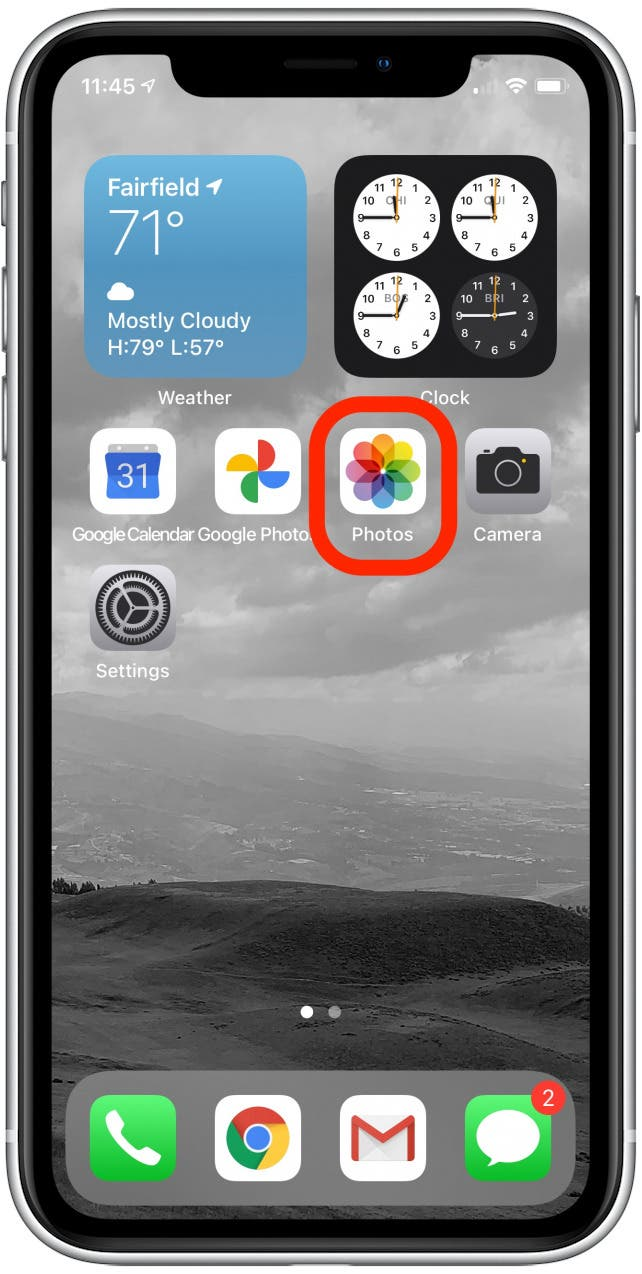
- Trova la foto o il video che vuoi nascondere.

- Tocca l’icona Condividi nell’angolo in basso a sinistra.

- Per le foto, scorrere verso il basso e selezionare nascondi dal menu Azione. Per nascondere un video su iPhone, seleziona nascondi video .

- Conferma nascondi foto .

- Per visualizzare le tue foto e video nascosti, tocca la scheda album nell’app di foto.

- Trova l’album chiamato nascosto e tocca su di esso (sarà giù nella parte inferiore dello schermo, in utility.)

Questo è tutto! Se tutto ciò che devi fare è rimuovere le immagini dal mostrare nei widget della schermata principale, questo farà il trucco.
torna in alto
Come bloccare le immagini sull’iPhone utilizzando l’app Notes
Ci sono un paio di passaggi per nascondere davvero una foto sull’iPhone. (Nota che attualmente non puoi bloccare le note contenenti video, quindi se vuoi sapere come nascondere e bloccare i video sul tuo iPhone, dovrai Salta alla sezione su app che nascondono le foto .)
- Innanzitutto, devi assicurarti che App Notes è in grado di bloccare le note . Questo può essere acceso nell’app Impostazioni se non già acceso.
- In secondo luogo, se vuoi tenere le tue foto private fuori dal cloud, è necessario Abilita l’account Note sul mio iPhone Anche se non è già acceso.
Per nascondere un’immagine sul tuo iPhone:
- Individua la foto nell’app foto .

- Tocca l’icona condividi .

- Seleziona l’icona Notes . Se non lo vedi, tocca più icona e Quindi tocca l’app Notes .

- Da qui, puoi aggiungere testo se vuoi. Se una nuova nota non ha un nome, note imposta automaticamente le prime parole della nota come nome, quindi questo testo potrebbe essere il nome della nuova nota.

- (Opzionale) Tocca il campo Salva se si desidera mettere la foto in una nota esistente o in una cartella esistente. Scegli sul mio iPhone se vuoi tenere le tue foto fuori dal cloud (nota che la scelta di questa opzione significa se perdi il telefono, non sarai in grado di recuperare le foto).

- Questo ti consentirà di scegliere se nascondere la tua foto in una nota o cartella esistente o salvare su tutti iCloud. Se non scegli nessuno di questi, salverà solo nella directory principale nell’app Note. Puoi saltare questo e prenderà una nuova nota con la foto, ma se vuoi mettere molte foto dietro la stessa password, puoi metterle tutte nella stessa nota.
- Quando hai finito, tocca l’opzione Salva nell’angolo in alto a destra.

- Per nascondere altre foto in questa nota, ripetere i passaggi 1-7, selezionando la nota creata per nascondere la prima foto quando si salva la foto successiva in una nota. Questo aggiungerà la seconda foto alla stessa nota.
- Dopo aver aggiunto tutte le immagini che desideri bloccare alla nota, apri l’app Note e vai a quella che hai creato. Lì, tocca l’icona più.

- Tocca blocco Nota .

- Inserisci la tua password per bloccare questa nota e toccare ok .

- Ora, le copie di queste foto sono bloccate in modo sicuro in una nota, ma gli originali sono ancora visibili nell’app di foto. Dovrai tornare alle foto nell’app foto e selezionarle.

- Ora tocca l’icona Elimina .

- Quindi, vai alla scheda album .

- Scorri verso il basso e in Utilità, seleziona recentemente cancellato .

- Seleziona le immagini, quindi tocca elimina . Questo è simile allo svuotamento della cestino sul tuo Mac.

- Per confermare, toccare Elimina [#] foto .
Quando si apri le note, la foto verrà bloccata in modo sicuro all’interno delle note. Se decidi di salvare la foto all’app Foto, sblocca semplicemente la nota, tocca l’icona Condividi e seleziona Salva. Questa è un po ‘una soluzione alternativa, ma se stai cercando di realizzare davvero una cartella di immagini private su iPhone utilizzando app Apple integrate, questa soluzione è la strada da percorrere.
torna in alto
Le migliori app per nascondere foto e video su iPhone
Bloccare le foto su iPhone utilizzando l’app Notes è conveniente perché non richiede app aggiuntive. Ma non puoi creare un album fotografico bloccato nelle note se vuoi bloccare le note contenenti video nell’app Note. E poi ci sono quelli che vogliono creare un album fotografico segreto su iPhone che solo loro sanno. Alcune persone che cercano di bloccare le foto sull’iPhone non vogliono nemmeno che nessuno sappia di avere foto private sui loro telefoni. In tal caso, la soluzione utilizza app che nascondono le immagini sul tuo iPhone e talvolta si nascondono persino.
;
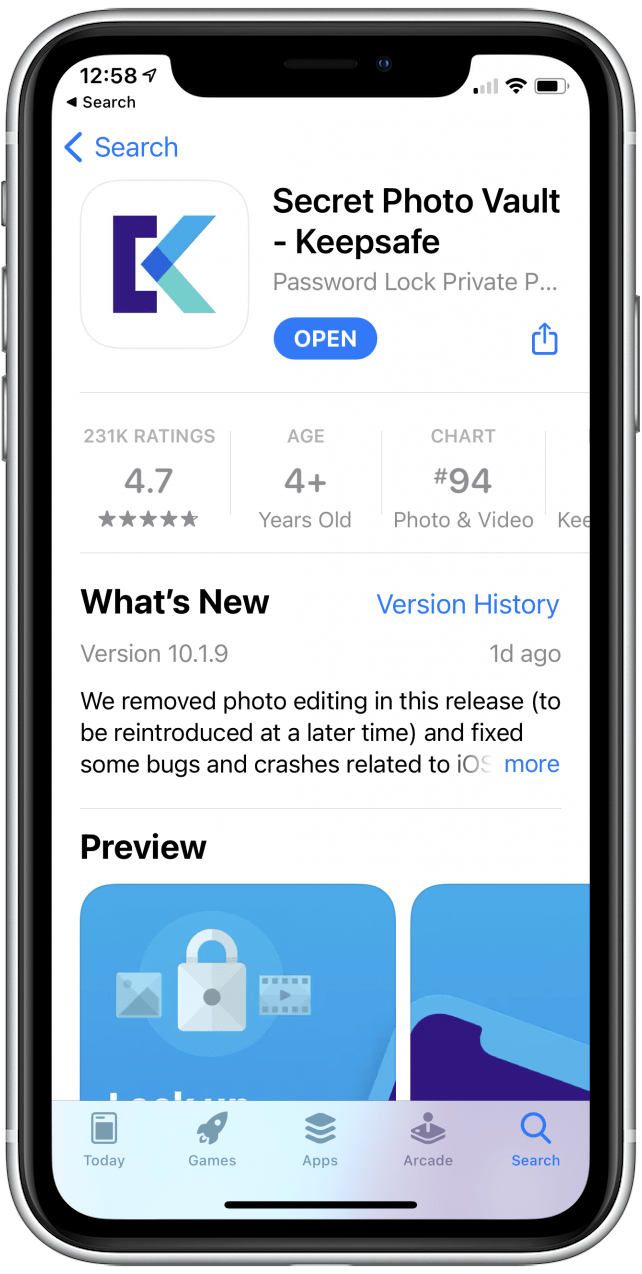
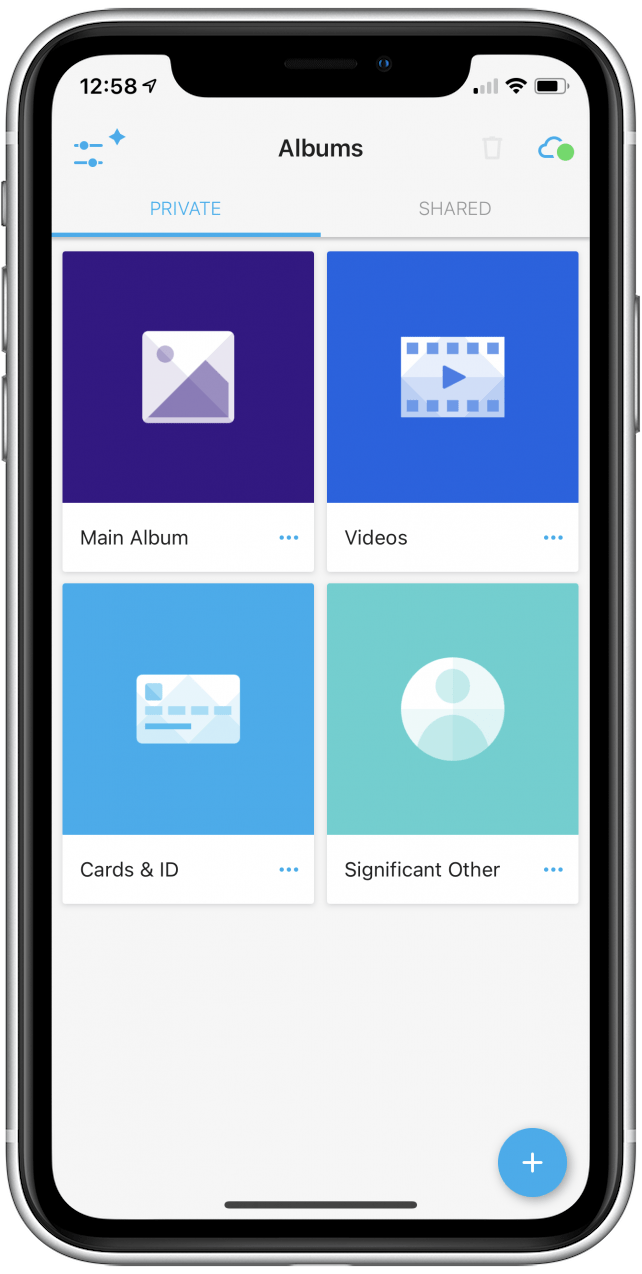
Molto valutato, il Vault Secret Photo ha un’interfaccia pulita e sicura per proteggere le foto e i video. L’app ti consente di creare album personalizzati, presentazioni a schermo intero e integra la fotocamera in modo da poter scattare foto private direttamente dall’app. Puoi testare il Vault Secret Photo con una prova gratuita di 30 giorni.
;
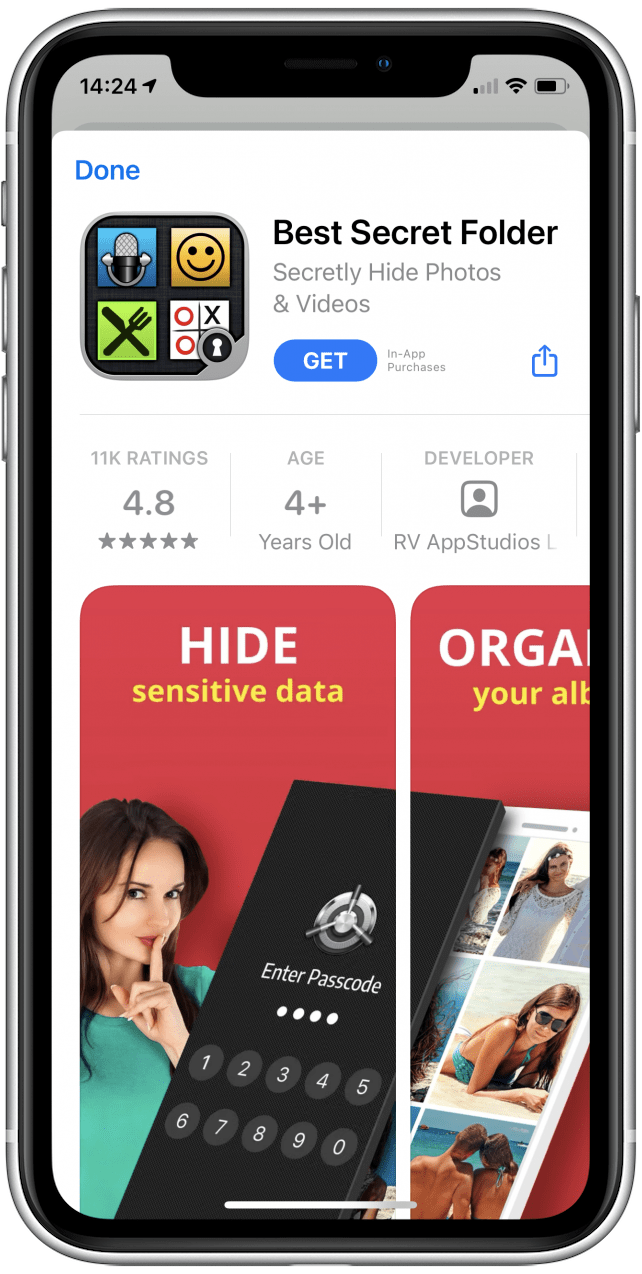
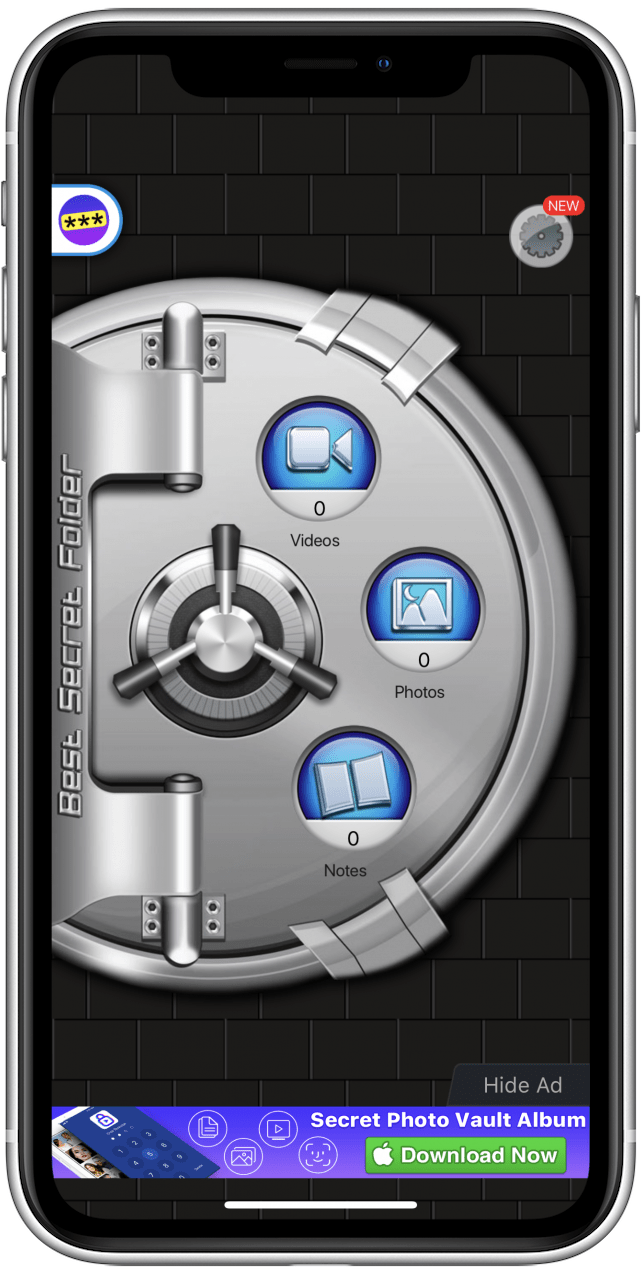
Questa app gratuita ti consente di creare album fotografici chiusi di foto e video privati sul tuo iPhone. L’app ti farà anche sapere se qualcuno cerca di accedere all’app protetta da password e scatta una foto dell’autore del reato.
foto private Vault Pro < /a> ($ 6,99)
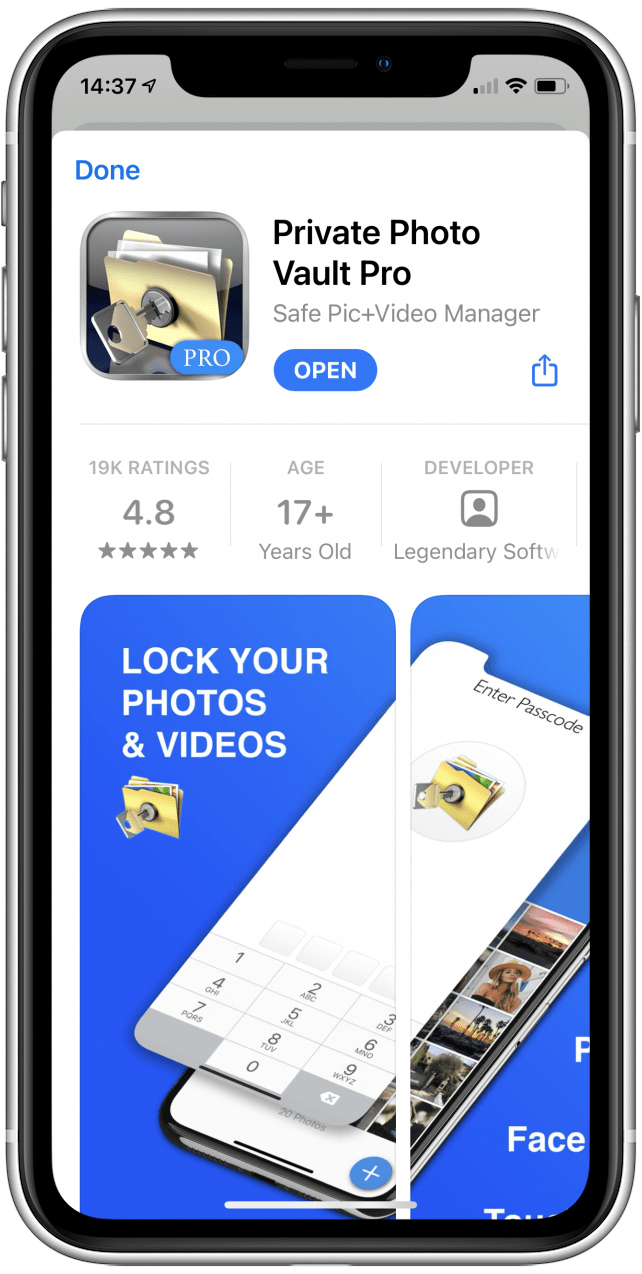
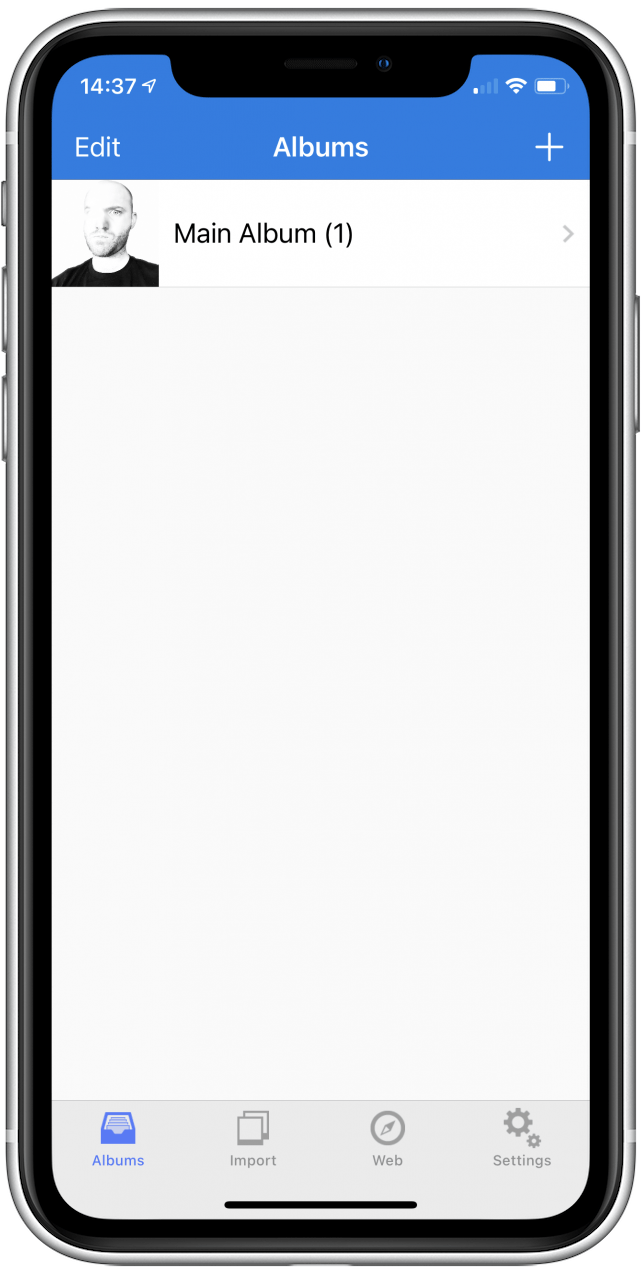
Questa app consente non solo a proteggere con password l’app, ma anche a creare album fotografici bloccati con le proprie password. Mentre non puoi scattare foto o video direttamente nell’app, l’importazione e l’esportazione da e verso l’app Foto è facile. Questa app farà anche una foto di chiunque cerchi di entrare nell’app.
torna in alto
Sapevi che puoi nascondere le app e le foto? controlla questo articolo su come trovare app nascoste o mancanti sul tuo iPhone . Vuoi imparare altre cose interessanti sulla foto della foto e della fotocamera del tuo iPhone? Leggi Questo articolo su come scattare una foto time-lapse !